[Rozwiązany] iTunes obecnie pobiera oprogramowanie dla tego iPhone'a
Zwykle, gdy dana osoba próbuje zsynchronizować, przywrócić lubzaktualizują swoje urządzenie przez iTunes, mogą napotkać błąd „Tryb odzyskiwania iPhone'a iTunes pobiera aktualizację oprogramowania dla tego iPhone'a”. Zwykle dzieje się tak, gdy próbujesz przerwać aktualizację lub pobranie nowego oprogramowania dla urządzenia. Przyczyna błędu „iTunes pobiera obecnie oprogramowanie na iPhone'a” może być różna. Przyczyną może być to, że iPhone nie może połączyć się z serwerem Apple, Internet jest zepsuty, awaria systemu iOS itp. Niezależnie od przyczyny, mamy kilka wskazówek, które należy naprawić, gdy masz do czynienia z iTunes, który aktualnie pobiera oprogramowanie dla tego błędu iPhone'a.
- Część 1: Ogólne porady dotyczące naprawy „iTunes pobiera oprogramowanie dla tego iPhone'a” Błąd
- Część 2: Najlepsze rozwiązanie: naprawa systemu iPhone, aby naprawić utknięcie i zaktualizować system iOS bez utraty danych

Część 1: Ogólne porady dotyczące naprawy „iTunes pobiera oprogramowanie dla tego iPhone'a” Błąd
W tej sytuacji istnieje prawdopodobieństwo, że urządzenie utknęło lub nadal działa normalnie. Następujące proste poprawki będą wystarczające, aby rozwiązać ten błąd.
Wskazówka 1: Zaktualizuj iTunes:
Pierwszą metodą, którą możesz wypróbować, jest aktualizacja iTunesw Twoim komputerze. Jeśli iTunes wymaga aktualizacji, zwykle utknie podczas operacji. Możesz sprawdzić dostępność aktualizacji na pasku narzędzi. Wybierz opcję Pomoc z paska narzędzi i kliknij opcję Sprawdź dostępność aktualizacji. Możesz także zaktualizować iTunes z sekcji Apple Software Update.

Jeśli używasz komputera Mac, możesz po prostu przejść do sklepu z aplikacjami i kliknąć kartę Aktualizacje, aby sprawdzić, czy dostępna jest aktualizacja dla iTunes. Lub postępuj zgodnie z tą samą sekcją pomocy, co w systemie operacyjnym Windows.

Zaktualizuj iTunes do najnowszej wersji i mam nadzieję, że problem zostanie rozwiązany.
Wskazówki: Możesz także skorzystać z https: //www.tenorshare.com / products / tunescare.html do https://www.tenorshare.com/itunes-tips/how-to-update-itunes-on-pc.html i https://www.tenorshare.com/fix-itunes/ Błąd index.html jednym kliknięciem.
Wskazówka 2: Zresetuj ustawienia sieciowe
Jeśli iTunes nadal pokazuje „iTunes ispobierając aktualizację oprogramowania dla tego błędu iPhone'a ”, musisz zresetować ustawienia sieciowe iPhone'a. Aby zresetować ustawienia sieciowe, wykonaj następujące czynności:
Krok 1: Uruchom aplikację Ustawienia i kliknij opcję Ogólne. Z menu Ogólne przewiń w dół i przejdź do opcji Resetuj u dołu.
Krok 2: W menu Resetuj wybierz opcję Resetuj ustawienia sieci i wprowadź hasło urządzenia, aby potwierdzić działanie.

Po zresetowaniu ustawień wszystkie istniejące ustawienia zostaną usunięte bez wpływu na dane. Teraz możesz sprawdzić, czy błąd nadal występuje, czy nie.
Wskazówka 3: Twardy reset iPhone'a
W przypadku, gdy urządzenie jest w trybie odzyskiwania iiTunes wyświetla błąd „Tryb odzyskiwania iPhone'a iTunes pobiera aktualizację oprogramowania dla tego iPhone'a”, trzeba będzie wykonać twardy reset. Ponieważ metoda twardego resetu jest zupełnie inna w modelach iPhone'a, musisz być ostrożny z tą metodą.
W przypadku iPhone'a 6 i wcześniejszych:Naciśnij przycisk Uśpij / Obudź za pomocą przycisku Początek i przytrzymaj go, aż ekran stanie się czarny. Następnie puść przycisk, aż zobaczysz logo Apple.
W przypadku iPhone'a 7 i 7 Plus:Naciśnij jednocześnie przycisk Uśpij / Obudź oraz przycisk zmniejszania głośności i przytrzymaj je, aż logo Apple pojawi się na ekranie.
W przypadku iPhone'a 8 i nowszych:Jest bardziej złożony niż poprzednie modele. Naciśnij przycisk zwiększania głośności i szybko zwolnij, a następnie powtórz to samo z przyciskiem zmniejszania głośności. W końcu naciśnij i przytrzymaj przycisk Uśpij / Obudź, aż logo Apple wyskoczy na ekranie.
Po ponownym uruchomieniu telefonu iPhone prawdopodobnie zniknie również błąd.

Wskazówka 4: Przywróć z kopii zapasowej
Jeśli problem nadal występuje, a otrzymasz komunikatKomunikat „iTunes pobiera aktualizację oprogramowania dla tego iPhone'a”, możesz też spróbować przywrócić poprzednią kopię zapasową za pośrednictwem iTunes. Czasami przydaje się przywracanie kopii zapasowej, aby wyeliminować błąd powodujący problem. Aby przywrócić kopię zapasową iTunes, wykonaj następujące czynności:
Krok 1: Upewnij się, że masz najnowszą wersję iTunes i uruchom ją w systemie. Podłącz swój iPhone do komputera, a iTunes go wykryje.
Krok 2: Następnie przejdź do zakładki Podsumowanie i tam zobaczysz opcję Przywróć kopię zapasową. Kliknij opcję i wybierz plik kopii zapasowej i poczekaj, aż dane i ustawienia zostaną przywrócone.
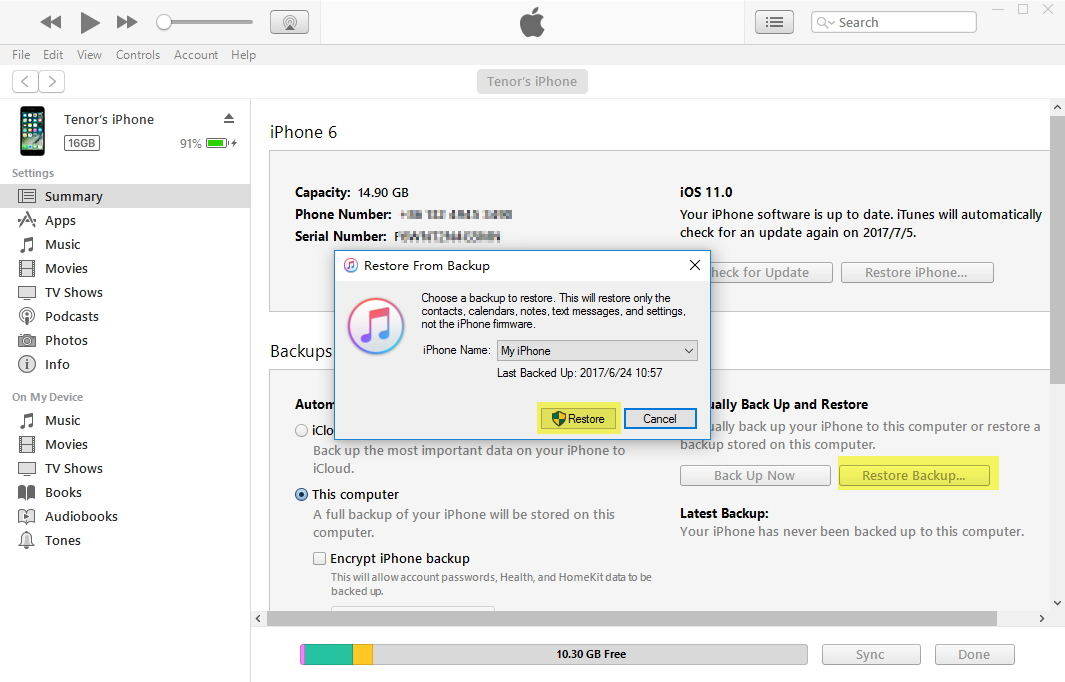
Część 2: Najlepsze rozwiązanie: naprawa systemu iPhone, aby naprawić utknięcie i zaktualizować system iOS bez utraty danych
Jeśli wypróbowałeś różne metody i żadnej z nichdziałają, może to być problem z systemem iOS, który można naprawić za pomocą oprogramowania do odzyskiwania systemu iOS https://www.tenorshare.com/products/reiboot.html. Czy twój https://www.tenorshare.com/fix-iphone/fix-iphone-stuck-in-recovery-mode.html, https://www.tenorshare.com/iphone-fix/fix-iphone-stuck- on-apple-logo.html lub https://www.tenorshare.com/ios-11/fix-ios-11-cant-update-install-on-iphone.html w iTunes, możesz rozwiązać problem po iOS odzyskiwanie systemu. Najbardziej ekscytujące jest to, że oprogramowanie rozwiązuje wszystkie te problemy bez utraty danych.
Pobierz oprogramowanie z oficjalnej strony internetowej i pozwól, aby oprogramowanie zostało zainstalowane na komputerze. Teraz wykonaj poniższe czynności i napraw urządzenie:
Krok 1: Uruchom oprogramowanie i podłącz do niego iPhone'a. Następnie w głównym interfejsie kliknij Napraw system operacyjny, aby naprawić wszystkie zablokowane problemy z iOS.

Krok 2: Na następnym ekranie będziesz mógł rozpocząć proces naprawy. Kliknij Rozpocznij naprawę, aby rozpocząć.
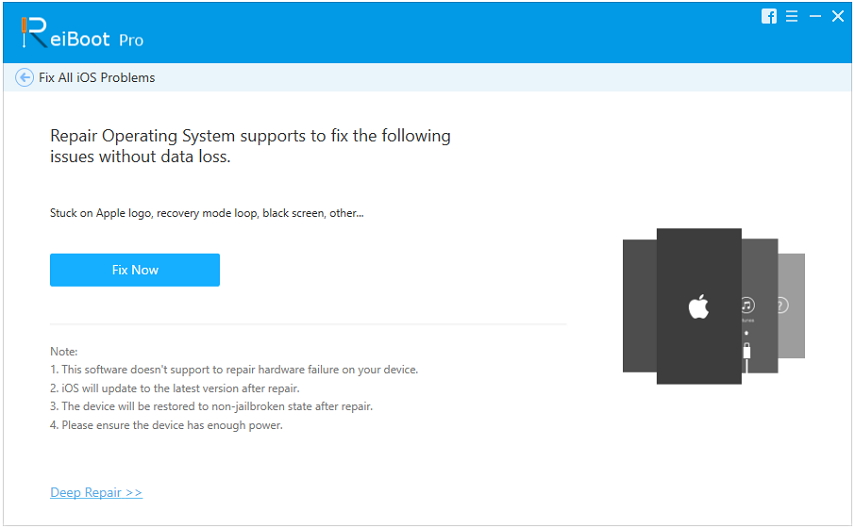
Krok 3: Oprogramowanie dostarczy plik pakietu oprogramowania układowego, identyfikując wersję urządzenia z systemem iOS. Możesz pobrać pakiet oprogramowania, ale zajmie to trochę czasu.

Krok 4: Jak tylko plik zostanie pobrany, kliknij opcję Napraw teraz i rozpocznie się naprawa systemu.

Naprawa zajmie trochę czasu, a oprogramowaniepowiadomi Cię, gdy tylko to zrobi. Urządzenie uruchomi się ponownie i zacznie normalnie działać. Za pomocą ReiBoot można również naprawić inne problemy robocze na urządzeniu z systemem iOS bez utraty danych.
Wniosek:
Czy utkniesz w „iTunes ispobierając aktualizację oprogramowania dla tego iPhone'a ”lub dowolnego innego problemu, wszystkie z nich można rozwiązać za pomocą ReiBoot. Za pomocą tego narzędzia można naprawić ponad 50 różnych problemów związanych z iOS. Największą zaletą jest to, że nie spowoduje utraty danych.






![[Naprawiono] Słuchawki iPhone 6 nie działają](/images/iphone-tips/fixed-iphone-6-headphones-not-working.jpg)


